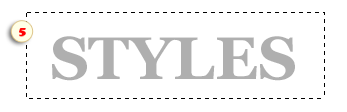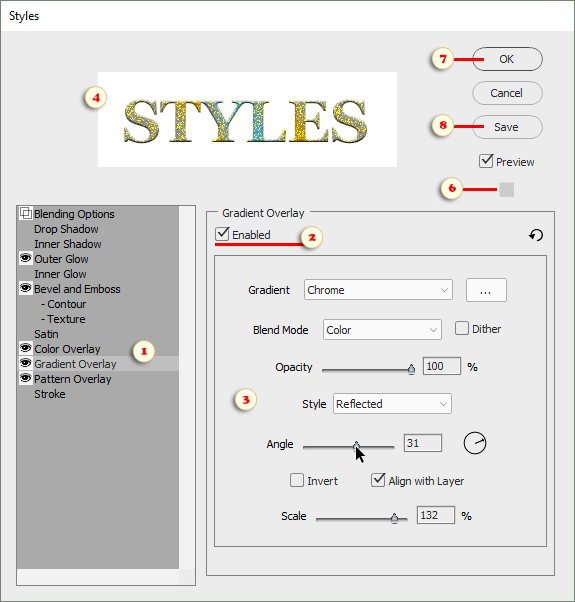Dialogfenster Stile
 Mit Stilen können Sie vielfältige Effekte erzeugen, ohne den eigentlichen Ebeneninhalt zu verändern.
Mit Stilen können Sie vielfältige Effekte erzeugen, ohne den eigentlichen Ebeneninhalt zu verändern.
Ein einzelner Stil kann mehrere Effekte und Fülloptionen beinhalten.
Leider sind in PSE nicht alle Effekte und Einstellungen der Photoshop-Vollversion enthalten. Ab sofort können Sie die fehlenden Optionen im Dialog E+ „Stile“ finden.
1. Wählen Sie im Ebenen-Bedienfeld eine passende Ebene aus.
2. Öffnen Sie den Dialog „Stile“, wählen Sie einen Effekt aus der Liste aus (Abb. 1), setzen sie das Häkchen für „Aktiviert“ („Enabled“; Abb. 2) und ändern Sie die Effekteinstellungen nach Bedarf (Abb. 3).
*Die auf die aktuelle Ebene angewendeten Effekte sind in der Liste mit dem ![]() „Auge“-Symbol markiert (Abb. 1).
„Auge“-Symbol markiert (Abb. 1).
3. Um einen angewendeten Effekt auszuschalten, wählen Sie ihn in der Liste aus und entfernen Sie das Häkchen im Feld „Aktiviert“.
4. Während der Skript-Dialog offen ist, kann es sein, dass Photoshop Elements die Bearbeitungsfortschritte nicht im Bildfenster anzeigt. Die Vorschau oben im Dialog (Abb. 4) ermöglicht Ihnen, das Ergebnis in Echtzeit zu beurteilen.
5. Wenn die bearbeitete Ebene nur einen Bruchteil des Dokuments ausmacht, kann die Vorschau eventuell zu klein sein. Um damit arbeiten zu können, können Sie vor dem Öffnen des „Stile“ Dialogs mit dem ![]() Auswahlrechteck-Werkzeug einen relevanten Bereich auswählen (Abb. 5).
Auswahlrechteck-Werkzeug einen relevanten Bereich auswählen (Abb. 5).
6. Wenn das aktuelle Ergebnis im Bildfenster angezeigt werden soll, klicken Sie auf das graue Dreieck (Abb. 6), welches den Dialog „Farbwähler“ öffnet. Durch diesen Trick öffnet sich das Bildfenster. Drücken Sie [Esc], um den „Farbwähler“ zu schließen.
7. Klicken Sie auf den „OK“-Button, um den erstellten Stil auf die aktuelle Ebene anzuwenden (Abb. 7).
8. Klicken Sie auf den Button „Speichern“ (Save), um den Stil als Vorlage für eine spätere Verwendung zu speichern (Abb. 8).
![]() Ein Video-Tutorial zu diesem Thema steht hier zur Verfügung.
Ein Video-Tutorial zu diesem Thema steht hier zur Verfügung.
Anmerkung: Für weitere Informationen über Effekte und deren Einstellungen, lesen Sie die Photoshop-Dokumentation.